
iPhone 上 Logic Remote 中的步进音序器概览
借助 Logic Pro 中的步进音序器,你可以通过编辑步进网格中的多功能步进来创建样式。每一行控制一个声音(可以是鼓件、乐器上的音符或某个范围内的音符)或一个自动化参数(以在样式中创建随时间变化的自动化更改)。每个步进代表一段长度可定义的音乐时间。你可以调整单个步进的许多参数,包括力度、音高和门时间;还可以编辑样式和行设置,包括样式长度和播放位置。
Logic Remote 可让你在设备上创建、编辑和播放步进音序器样式。Logic Remote 中的步进音序器界面包括:
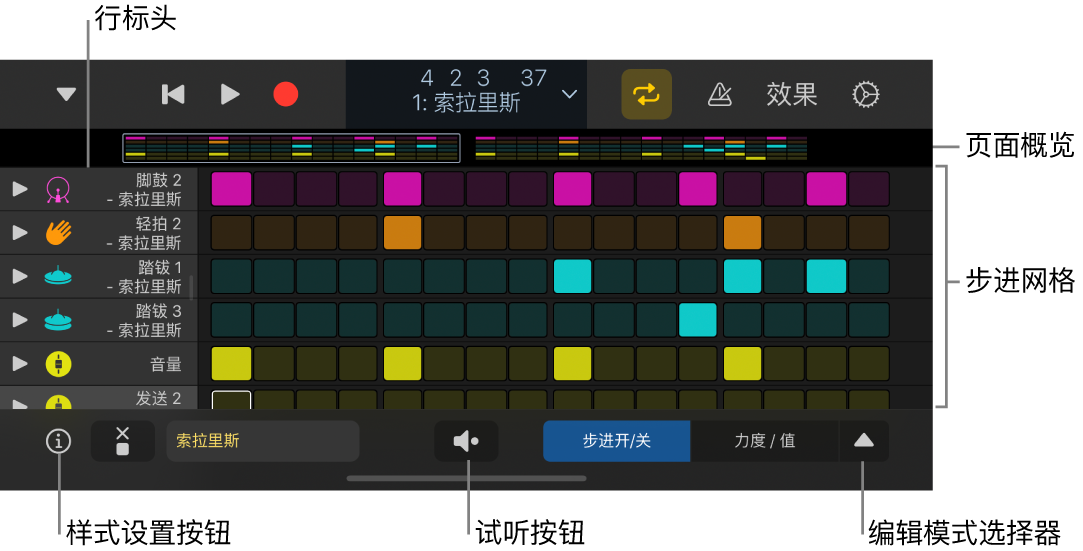
步进网格:主工作区,你可以在这里打开和关闭步进,以及使用编辑模式以图形方式编辑步进设置。
行标头:每个标头包含一个行图标、一个显示子行的显示箭头、“静音”和“独奏”按钮以及行设置。
“编辑模式”选择器:你可以为样式选取编辑模式,以及在“步进开/关”和其他编辑模式之间快速切换。请参阅使用编辑模式。
页面概览:对于长于 16 个步进的样式,可查看和快速切换到样式的其他部分。
“样式设置”按钮:查看和更改整个样式的设置,包括样式长度、步进速率和播放模式等。
“试听”按钮:播放样式。
样式片段和样式单元格
在 Logic Pro 中,步进音序器样式被包含在样式片段(位于轨道区域)和样式单元格(位于实时循环乐段网格)中。一个项目可包含任意数量的样式片段或单元格。每个样式片段或单元格作为一个独立的步进音序器运行,具有自己的配置和设置。样式可同时包括音符行(生成 MIDI 音符事件)和自动化行(为可自动化参数生成分步自动化事件)。每一行可具有自己的长度、步进速率、播放模式、起始偏移和其他设置。样式长度可以是 12 至 64 个步进,允许不同的拍号和多个小节样式。
编辑模式
你可以使用编辑模式来控制步进所触发音符或事件的不同属性。某些编辑模式仅应用到一种行类型,其他编辑模式对两种类型通用。对于音符行,你可以更改步进中的力度、音高、门时间、音符重复次数和其他属性。对于自动化行,你可以更改自动化参数的值。对两种行类型通用的编辑模式包括跳过和连接步进、更改循环起始和结束点以及更改步进速率。有关更多信息,请参阅使用编辑模式。

你可以使用“编辑模式”选择器来为样式中的所有行选择编辑模式。你还可以使用子行来查看和编辑每一行的多个编辑模式。行始终匹配“编辑模式”选择器中所选的编辑模式,但你可以为子行选取任何未使用的编辑模式。你可以按需添加和删除子行。
打开步进音序器
在 Logic Remote 中,轻点控制条中的“显示”按钮
 ,然后轻点“步进音序器”。
,然后轻点“步进音序器”。
为样式选取 Patch
轻点控制条中的“资源库”按钮
 。
。轻点 Patch 类别,然后轻点一个 Patch。
样式中的行显示 Patch 的音符名称或鼓件名称。
轻点“资源库”按钮
 以关闭资源库。
以关闭资源库。
试听步进音序器样式
在 Logic Remote 中,轻点步进网格下方的“试听”按钮
 。
。
打开或关闭步进
在 Logic Remote 中,“编辑模式”选择器设为“步进开/关”时,轻点以打开网格中的不活跃步进。

轻点以关闭活跃步进。
以单声道方式输入步进
你可以使用“单声道”模式限制打开音符行中的步进,以使网格中每个垂直位置(每一列)只有一个步进处于活跃状态。当你打开一个步进,且同一垂直位置的另一个步进已经处于活跃状态时,先前活跃的步进会关闭。此操作可能非常有用,例如在为单声道乐器创建样式时。
打开“单声道”模式不会关闭已经活跃的步进,但是一旦你激活了新步进,同一步进位置的所有其他活跃步进都会关闭。
“单声道”模式启用时,触发“随机化所有步进开/关行值”会遵循“单声道”模式设置,以保证不会在同一步进位置创建音符。
若要打开“单声道”模式,请轻点位于行标头下方的“单声道模式”按钮
 。
。
添加行
你可以添加行,并选取音高(对于音符行)或自动化参数(对于自动化行)。
在 Logic Remote 中,轻点行标头下方的“添加行”按钮
 ,然后选取一种行类型:
,然后选取一种行类型:若要添加音符行:选取“音符”,然后选取音符名称。
若要为打击乐器 Patch 添加音符行:轻点“鼓件”,然后选取鼓件。
若要添加自动化行:选取“自动化”,然后从其中一个子菜单中选取行的自动化参数。
添加行后,你可以打开或关闭步进,以及使用编辑模式编辑其他设置。